酷狗音乐怎么传歌到u盘里面 酷狗音乐如何传歌到U盘
日期: 来源:冰糖安卓网
在现代科技迅速发展的今天,人们越来越依赖于数字化产品来获取音乐和娱乐,酷狗音乐作为一款热门的音乐播放软件,为用户提供了丰富的音乐资源。有时候我们可能需要将喜爱的音乐保存到U盘中,方便随身携带和传输。酷狗音乐如何将歌曲传输到U盘里呢?接下来就让我们一起来了解一下吧。
酷狗音乐如何传歌到U盘
具体步骤:
1.现在很多软件都可以传歌到u盘上的,当然啦,酷狗也是可以的。首先呢,我们需要进行打开电脑端的酷狗音乐(没有的话,可以下载一下),接着插入U盘。
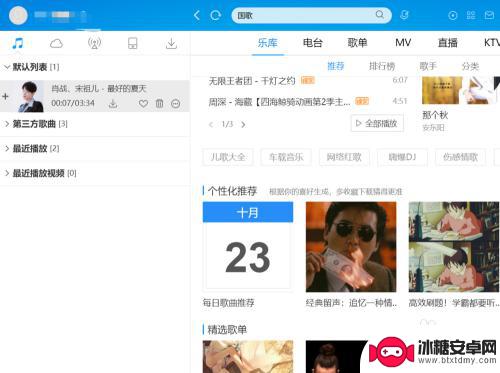
2.接着我们找到我们需要传的歌曲,这个如果电脑里有就直接找就行了。如果没有可以先进行下载这首歌曲,在下载的时候根据自己的情况,选择合适的音质。
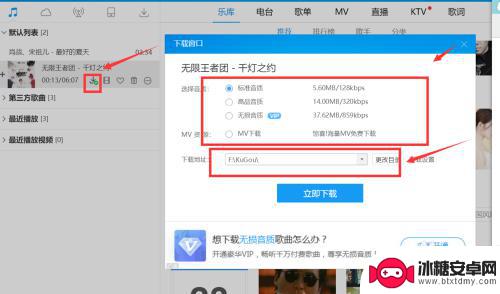
3.接着下载完音乐之后,我们找到”下载'这一项(左侧栏的最右边的下载箭头就是)。然后呢,在“下载”这里找到“我的下载"这一个框,在这里有我们下载的歌曲。
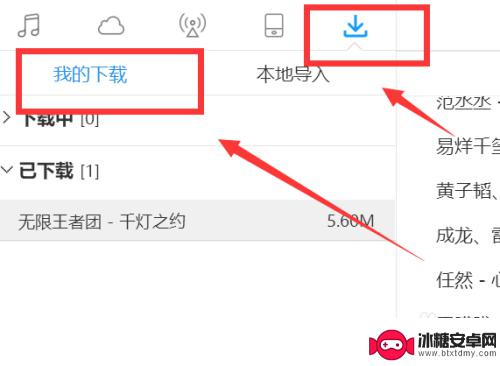
4.找到我们下载的歌曲之后,我们在歌曲那里点击右键。找到里面的”打开文件所在目录“,点开之后,我们会找到那首下载到电脑上的歌曲,接着我们进行”复制“,再把它”粘贴“在U盘上即可。这样我们就完成啦所以的步骤啦
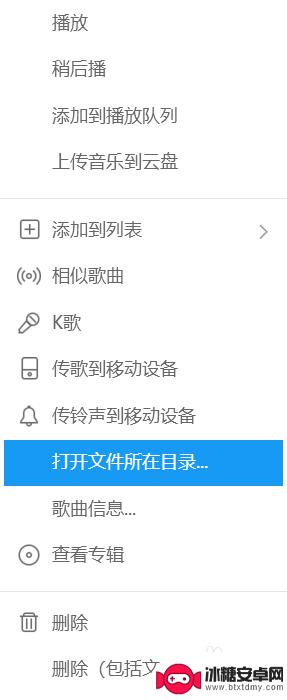
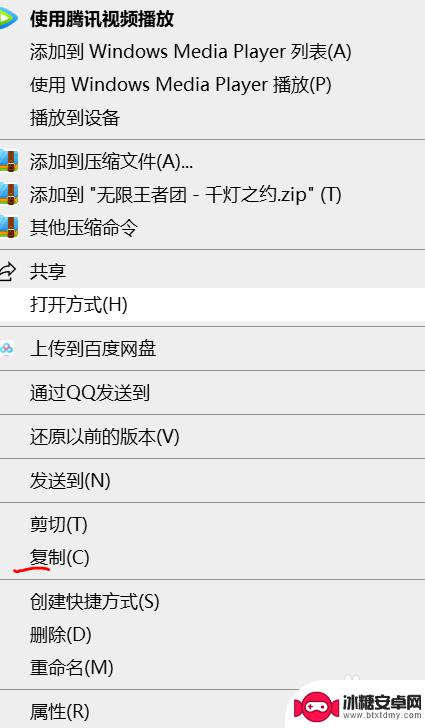
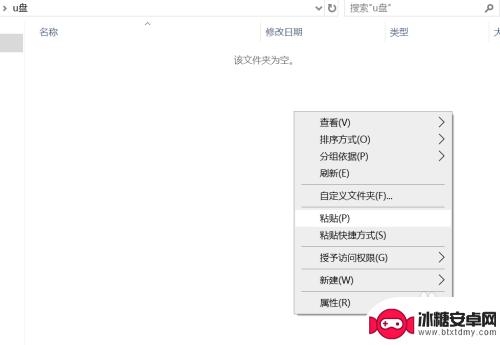
以上就是如何将歌曲传输到U盘的完整步骤,如果您遇到这种问题,可以尝试按照以上方法解决,希望这对您有所帮助。












